넷플릭스 이중자막 지원 안 해서
불편하신 분들 많죠?
이중 자막은 영어공부할 때도
도움이 많이 되는데
오늘 제가 넷플릭스 이중자막
설정하는 꿀팁 가지고 왔습니다!
영어쉐도잉 할 때 꼭 필요한
구간반복 설정하는 방법도
같이 알려드릴게요
※ PC에서만 가능합니다

준비물
1. 크롬
2. NflxMultiSubs
3. Language Learning with Netflix
먼저, 이중자막과 구간반복은
구글 크롬이 꼭 필요해요
맥 사용자분들도
크롬 다운로드하실 수 있으니
크롬 먼저 다운로드해 주세요
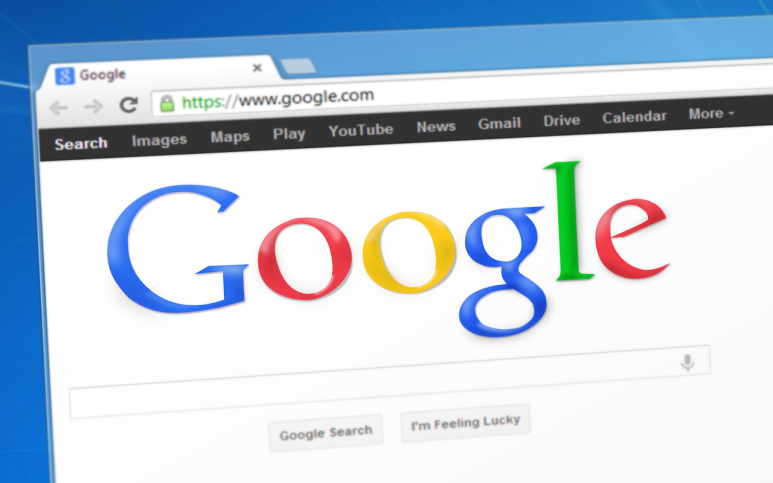
지금부터 알려드리는 건
모두 크롬에서 진행해 주세요!
1. 구글에서 '크롬 확장 프로그램' 검색
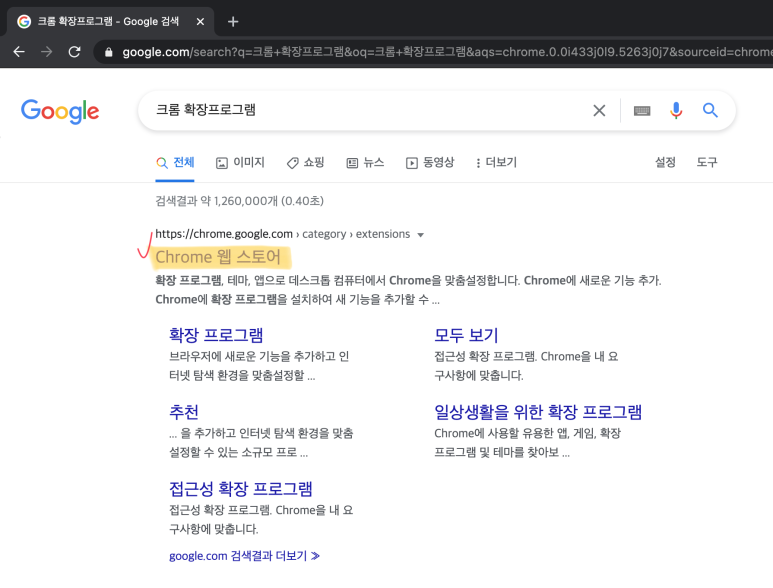
크롬 확장 프로그램 검색하시면
제일 위에 크롬 웹 스토어 나옵니다
이거 클릭해 주세요!
2.' NflxMultiSubs' 검색
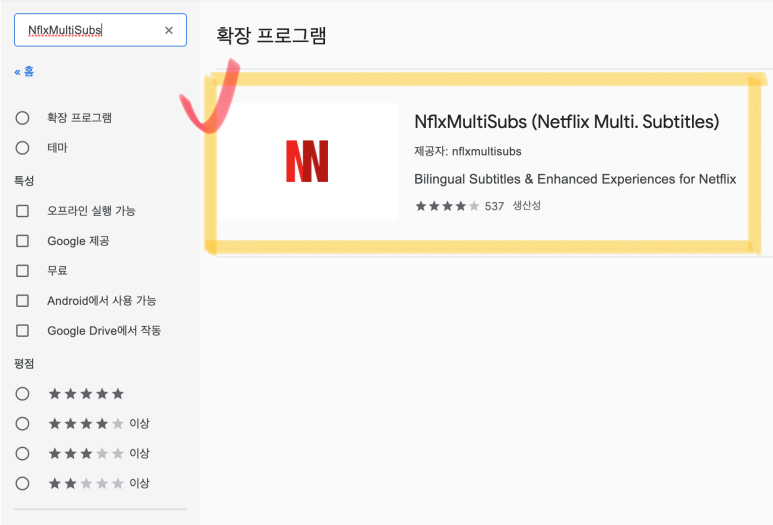
먼저 이중자막 프로그램
설치해 줄 건데요
NflxMultiSubs 검색하시면
하나밖에 안 나와요
처음에 나오는 프로그램
선택하시면 됩니다
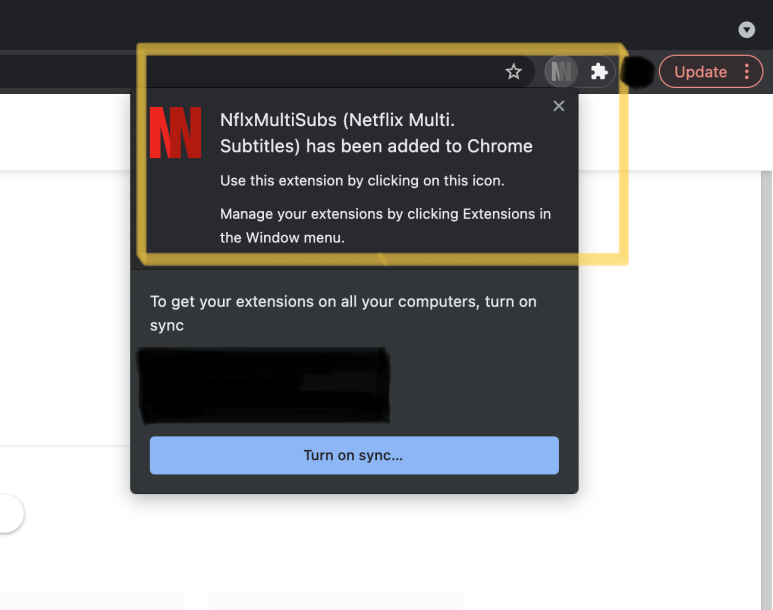
크롬에 추가 누르시고
설치하시면 오른쪽 상단에
아이콘 하나 보이실 거예요
그러면 성공입니다
3. 'Language Learning with Netflix' 검색
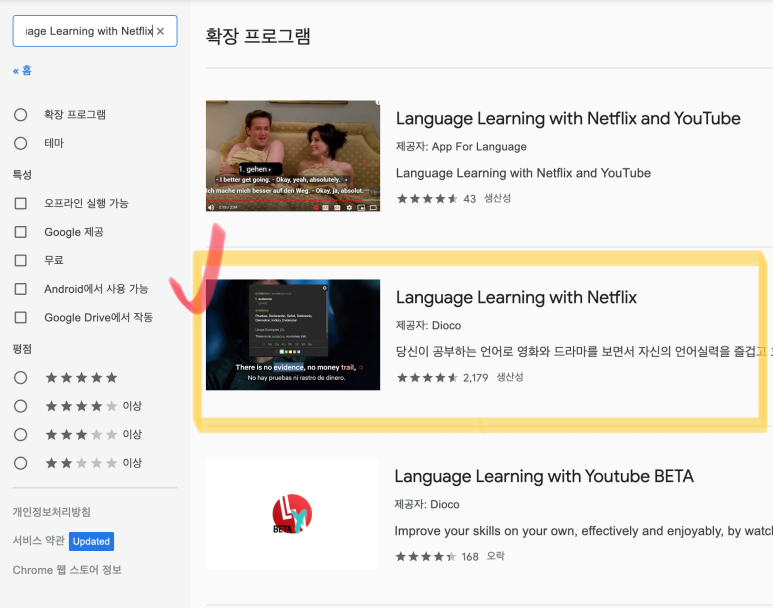
다음으로 구간반복 설치해 줄 거예요
Language Learning with Netflix
검색하시면 여러 개 나오는데
검색어랑 일치하는 두 번째 프로그램
선택하셔서 크롬에 추가 눌러주시면 됩니다
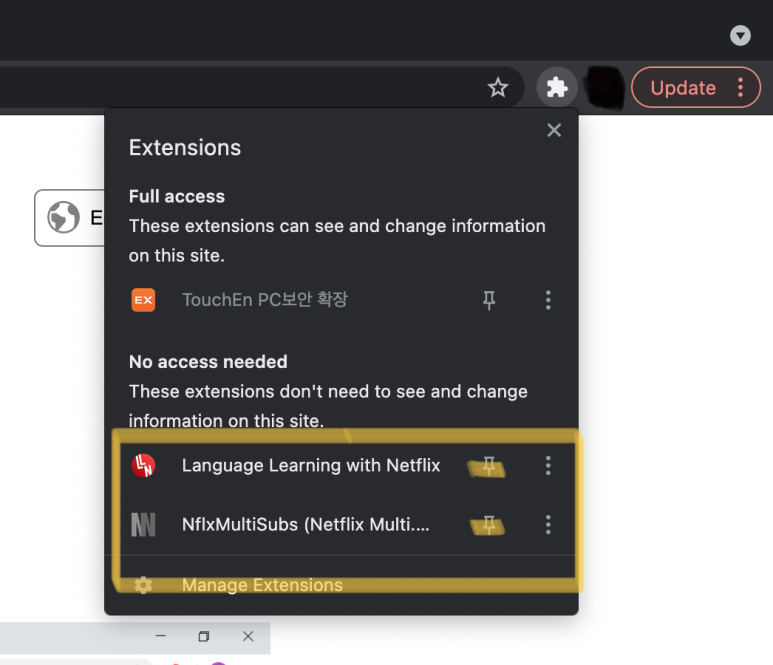
정상적으로 설치되셨다면
오른쪽 상단에 퍼즐 모양 클릭하시면
아까 설치한 거랑 2개 보이실 거예요
핀셋 클릭하셔서
고정시켜줍니다
4. 넷플릭스에서 원하는 영상 선택
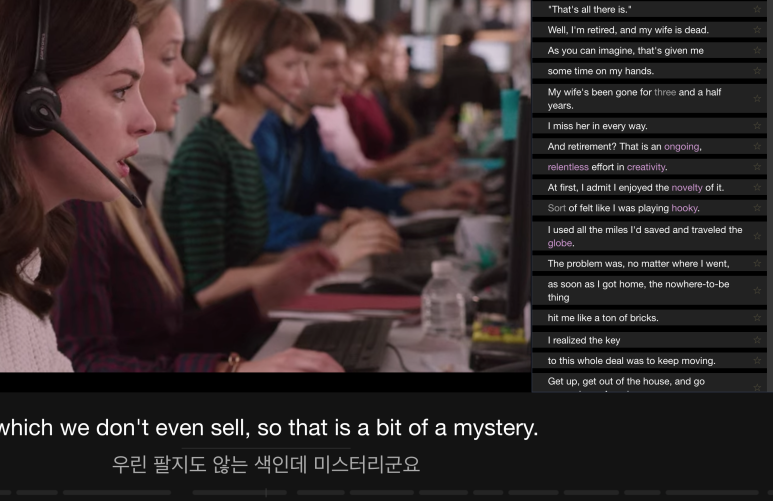
이제 제대로 동작하는지
확인해 볼 거예요
넷플릭스 들어가셔서
원하는 영화나 미드 선택해 주세요
짜잔!
이렇게 화면이 바뀐 걸 보실 수 있어요
저는 요즘 영어쉐도잉 중인
영화 인턴 선택한 화면입니다
어랏, 전 저렇게 안 보여요
당황하지 마시고
오른쪽 상단에
설치한 확장 프로그램 아이콘이
실행 중인지 확인해 보세요
실행 중이라면
회색 톤이 아니라
붉은 톤으로 변합니다
그래도 안 보여요
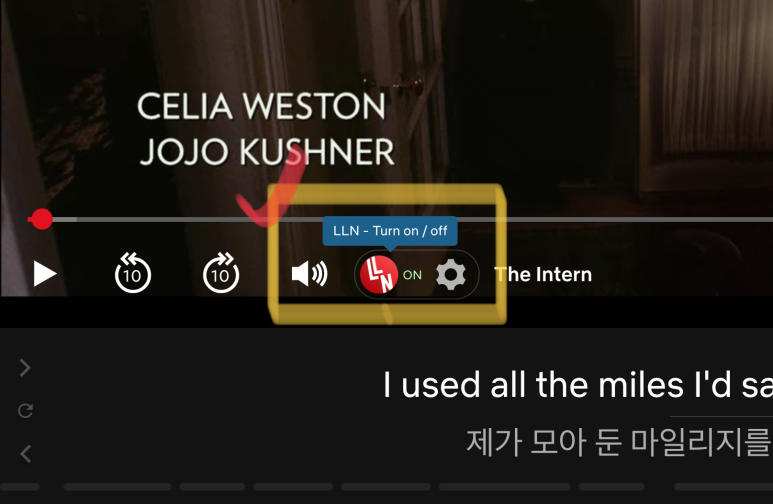
왼쪽 하단에
ON 되어 있는지 확인해보시고
옆에 톱니바퀴 클릭해 주세요
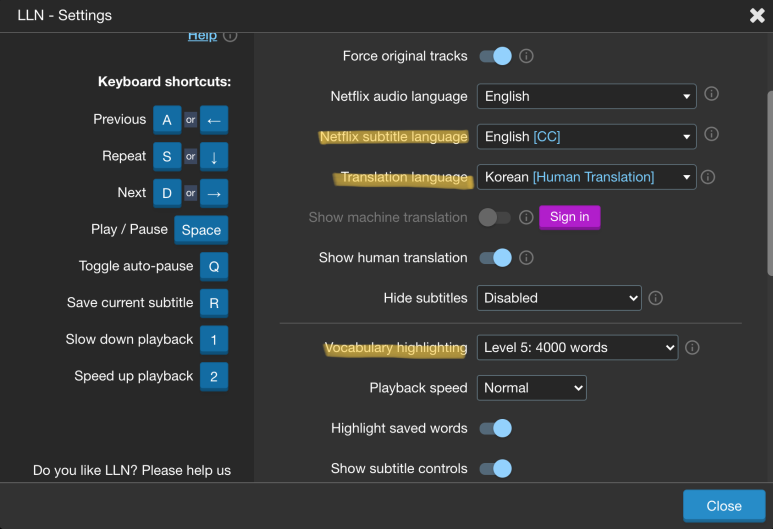
여기서 자막 설정
다시 해주시면 정상적으로 보일 거예요
키보드 단축키도 있으니
편하게 사용하실 수 있어요
전 주로 'S'를 많이 이용해요
영어 섀도잉 할 때
한 문장만 죽어라
반복해서 듣게 되거든요
ㅋㅋㅋㅋ
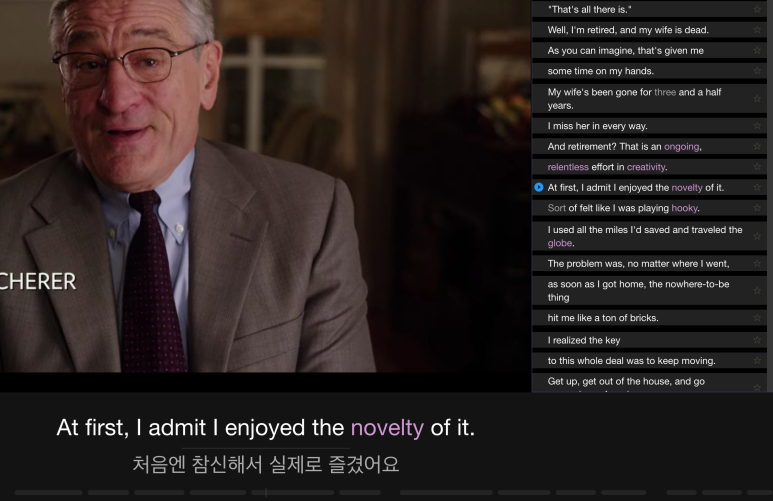
그리고 tip!
영어단어 하이라이트 기능이 있어요
Level에 따라서 하이라이트 되는
영어단어 개수가 달라집니다
영단어들이 눈에 확 들어오니
공부할 때 더 편해요
ㅋㅋㅋㅋ
그리고 단어에
마우스 가져다 놓으면
한글 뜻으로 번역돼서
보여줍니다
진짜 완전 영어공부를 위한
확장 프로그램이에요
ㅎㅎㅎ

오늘 이렇게
넷플릭스 이중자막 설정하는 방법과
구간반복 설정하는 방법
알려드렸는데요
설정 잘 하셔서
같이 영어공부 열심히 해봅시다!
ㅎㅎㅎ
'외국어 정보' 카테고리의 다른 글
| 영화 인턴 멋있는 영어 문장 소개 (1) | 2021.12.11 |
|---|---|
| 휴대폰 포렌식 뜻 알아볼까요 (0) | 2021.12.09 |